Windows10无法访问指定设备如何解决 win10无法访问指定文件怎么办
更新日期:2023-07-26 16:41:05
来源:转载
手机扫码继续观看

许多用户在长时间使用windows10系统后,可能希望更换系统自带的字体。然而,很多人不知道windows10中的字体文件夹在哪里,也不清楚如何安装新的字体。为了帮助大家解决这个问题,我们提供了详细的操作步骤,包括字体下载方法、字体文件夹路径等内容。如果你有兴趣,赶紧来看看吧!

windows10无法访问指定设备如何解决
具体步骤如下:
1.同时按【Win】+【R】键。打开运行。

2.点击输入【compmgmt.msc】,点击【确定】。
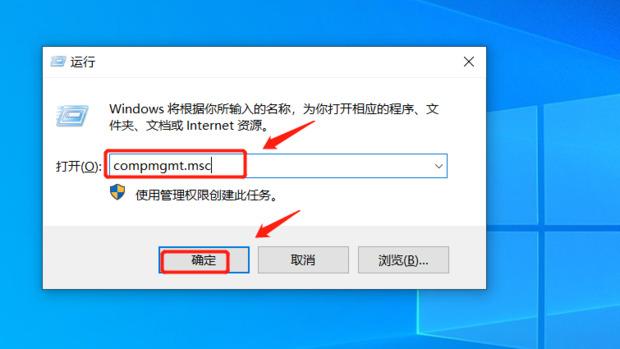
3.点击【本地用户和组】-【用户】。

4.点击电脑。

5.点击勾选掉,确保管理员账户是开启状态,点击确定。

6.在无法打开的文件或磁盘上单击鼠标右键打开属性窗口。

7.点击【安全】。
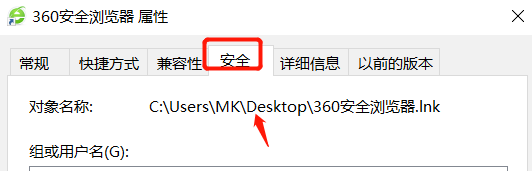
8.点击【高级选项】。

9.点击所有者后的【更改】。

10.输入当前所使用的用户名,如果不知道点击点击【高级】再点击【立即查找】。

11.在下方搜索结果中即可看到当前使用的用户账户,选中后然后点击【确定】,一路点击【确定】,在【高级安全设置】点击确定,关闭属性界面然后重新打开。

12.切换到【安全】选卡点击【编辑】,并在上面框中选择刚添加的用户名,在下面框中全部勾选“允许”,点击 确定 — 确定 。操作完成后就可以正常访问了。

以上就是windows10无法访问指定设备或文件的方法介绍了,希望对各位用户们有所帮助。
该文章是否有帮助到您?
常见问题
- monterey12.1正式版无法检测更新详情0次
- zui13更新计划详细介绍0次
- 优麒麟u盘安装详细教程0次
- 优麒麟和银河麒麟区别详细介绍0次
- monterey屏幕镜像使用教程0次
- monterey关闭sip教程0次
- 优麒麟操作系统详细评测0次
- monterey支持多设备互动吗详情0次
- 优麒麟中文设置教程0次
- monterey和bigsur区别详细介绍0次
系统下载排行
周
月
其他人正在下载
更多
安卓下载
更多
手机上观看
![]() 扫码手机上观看
扫码手机上观看
下一个:
U盘重装视频












